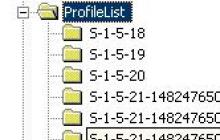แนวคิดในการผสมผสาน texture mods ไว้ในแพ็คเกจเดียวนั้นดีและจำเป็นมากแม้แต่กับเจ้าของระบบที่มีประสิทธิผลต่ำก็ตาม
ฉันจะสั่งสอนคุณต่อไป ในฐานะผู้เขียนโพสต์ 29, 32 เคารพการเชื่อมต่อของ mods ในภายหลัง
สำหรับโฟลเดอร์พื้นผิว จำเป็นต้องเปลี่ยนไฟล์ที่มีชื่อเดียวกัน นอกจากนี้ยังมีม็อดจำนวนมากที่สามารถแทนที่โฟลเดอร์พื้นผิวซึ่งแก้ไขสถานการณ์ด้วยการสลักเสลาในเกม
ซึ่งหมายความว่าไฟล์เก็บถาวร vanilla gr.ba2 จะถูกแทนที่ด้วยโฟลเดอร์พื้นผิวใหม่
นอกจากนี้กลไกยังทำงานได้อย่างมีประสิทธิภาพมากขึ้นกับไฟล์เก็บถาวร
ตอนนี้มีความคิดที่จะหยุดนิ่งและทำงานในคอลเลกชันเกมของฉัน
และแนวคิดนี้ถูกส่ง (ดูเหมือน) โดยผู้เขียน Fallout 4 - Texture Optimization Project
รวมเป็นไฟล์เดียวและรวมโฟลเดอร์พื้นผิวทั้งหมดที่มี mod ลงใน .ba2
วิธีนี้จะทำให้เราสามารถอ่านไฟล์พื้นผิวของม็อดต่างๆ ได้ เช่น ไฟล์วานิลลา
กระบวนการนี้ยาวและสำคัญล่วงหน้า แต่ผลลัพธ์ก็คุ้มค่า
หากคุณต้องการลองใช้เวทมนตร์ โปรดอ่านต้นฉบับ
กระบวนการเป็นแบบนี้
เราติดตั้งม็อดพื้นผิวที่จำเป็นทั้งหมดผ่านตัวจัดการม็อด (สำหรับชุดเกราะ เกราะ ภูมิประเทศ กระสุน กระสุน ฯลฯ) บังคับผ่านตัวจัดการม็อดเท่านั้น (ฉันใช้ Mod Organizer 2)
ต่อไป เราจะทดสอบรูปลักษณ์ปัจจุบันของเกม โดยไม่สนใจลายสลักและกาลาม่าอื่นๆ ที่เป็นไปได้
บรรลุภาพที่ต้องการ
ตอนนี้การดำเนินการเริ่มต้นขึ้น
สร้างโฟลเดอร์การทำงานบนเดสก์ท็อป เธอมีโฟลเดอร์ 1 และ 2
จากหน้าต่างด้านซ้าย ให้เลือก mods จากโฟลเดอร์ textures
เราคัดลอกโฟลเดอร์พื้นผิวตามลำดับไปยังโฟลเดอร์ Working\2 โดยเริ่มจากด้านบนของรายการ เรากำลังรอให้ไฟล์ถูกแทนที่ เราเองได้ยกเลิกการทดแทนไฟล์ด้วย mods ต่างๆแล้ว มันโอเคแล้ว
ตอนนี้เราพิจารณาวิดีโอด้วยความเคารพตั้งแต่นาทีที่ 3:45 (วิดีโอเป็นภาษาอังกฤษ แต่มันน่ารังเกียจกับคำพูดของชนชั้นกระฎุมพีคุณสามารถกลับไปทำอะไรได้)
คำอธิบายของการดำเนินการที่จำเป็น (แปลจากด้านข้างของ mod พร้อมการแก้ไขภายใต้คู่มือนี้):
1. สร้างโฟลเดอร์บนเดสก์ท็อปของคุณภายใต้ชื่อ "Working"
2. สร้างโฟลเดอร์ “1” และ “2” ตรงกลางโฟลเดอร์นี้
3. ย้ายโฟลเดอร์ "พื้นผิว" ไปยังโฟลเดอร์ "2" โดยปล่อยให้โฟลเดอร์ "1" ว่างไว้
4. เปิด Archive2 เลือก "ไฟล์ >เปิด"
5. ไปที่โฟลเดอร์ Fallout4 Data แล้วเปิดไฟล์ vanilla texture.ba2 (เช่น "Fallout4 - Textures1.ba2")
6. หลังจากที่ Archive2 ได้รับ archive.ba2 แล้ว ให้คลายซิปโฟลเดอร์ “1” จากโฟลเดอร์ “Working”
7. เปิดโฟลเดอร์ “Working” กดปุ่ม Shift+เมาส์ขวาในช่องเปิด และเลือก “Open PowerShell window here” (Windows 10.1709)
8. ในหน้าต่างบรรทัดคำสั่ง ให้ป้อนให้ตรงตามที่ฉันเป็น (มีช่องว่างหรือไม่มีแผ่นอิเล็กโทรด)
9. พิมพ์ "robocopy" จากนั้นบีบและลากโฟลเดอร์ "2" ไปที่แถวคำสั่งและเพิ่มช่องว่าง
10. ลากโฟลเดอร์ “1” จากแถวคำสั่งและเพิ่มช่องว่างด้วย
11. เพิ่ม "/s /xl" (หลังช่องว่าง /s)
รหัสในกระเป๋ามีลักษณะดังนี้: "robocopy C:\Users\owner\Desktop\working\2 C:\Users\owner\Desktop\working\1 /s /xl"
12. กด Enter และข้อความจะปรากฏขึ้น ซึ่งจะแจ้งให้คุณทราบเกี่ยวกับวิธีการแทนที่ไฟล์ในโฟลเดอร์ “1” โดยอัตโนมัติ
หากไม่มีความต่อเนื่องในข้อความ ให้อ่านข้อความทั้งหมดอีกครั้งเพื่อให้แน่ใจว่าคุณได้ทำทุกอย่างถูกต้องแล้ว
13. ไปที่ Archive2 และเลือก "ไฟล์ > ใหม่" จากนั้นเลือก "DDS" เป็นรูปแบบ ทำตามขั้นตอนและเลือก "ตกลง"
14. เลือก "เก็บถาวร >เพิ่มโฟลเดอร์..."
15. เปิดโฟลเดอร์ที่อยู่ตรงกลางโฟลเดอร์ “1” แล้วเลือก “พื้นผิว”
16. เลือก "ไฟล์ >บันทึกเป็น..." และบันทึกภายใต้ชื่อเดิม bа2 (เช่น Fallout4 - Textures1.ba2)
17. ทำซ้ำขั้นตอนที่ 4-16 สำหรับสกินวานิลลาba2 จนกระทั่งวานิลลาทั้งหมดถูกประมวลผลba2
เมื่อคุณบรรจุไฟล์ vanilla ba2 ใหม่เสร็จแล้ว ให้ไปที่โฟลเดอร์ "1" และลบทุกอย่างในนั้นออก ก่อนที่จะดาวน์โหลดไฟล์ vanilla ba2 อีกไฟล์หนึ่งไปยังโฟลเดอร์ "1"
(ฉันจะพูดและย้ำอีกครั้งว่านี่เป็นสิ่งจำเป็นจริงๆ เพราะคุณใช้มันเดี่ยวๆ สำหรับผิววานิลลา BA2 ของคุณ!)
มีการจัดกิจกรรมมายากล ดังนั้นทุกอย่างจะต้องทำซ้ำ 14 ครั้ง ใครบอกว่าเวทมนตร์คืออะไร?
อาจเป็นไปได้ว่าบางไฟล์ไม่ต้องการบรรจุลงใน ba2 (ไม่ต้องกังวล) เราคัดลอกความคืบหน้าจากหน้าต่างโดยใช้โปรแกรม Archive2 ไปยังแผ่นจดบันทึก จากนั้นเราจะพบพวกมันในโฟลเดอร์ Working2 และย้ายพวกมันไปยังโฟลเดอร์ DataTextures ในโฟลเดอร์เกม Fallout4
เราสามารถลบม็อดพื้นผิวที่ไม่จำเป็นออกจาก MO ได้ (ขอย้ำ เฉพาะม็อดที่มีโฟลเดอร์พื้นผิวเท่านั้น)
ตอนนี้ค้างเนื่องจากพื้นผิวที่เพิ่มขึ้นจาก mods อาจหายไปได้
Fallout 4 ซึ่งดีสำหรับคอมพิวเตอร์ของเราคือความสุขขั้นต่ำที่จำเป็นสำหรับนักเล่นเกม ซึ่งสำคัญสำหรับเราทุกคน โลกที่เปิดกว้างของทะเลทรายเป็นหนึ่งในสถานที่ที่รกร้างที่สุดและในขณะเดียวกันก็กรน: ที่นี่คุณสามารถเดินไปพร้อมกับซอมบี้ผู้ปล้นสะดมจะมีสถานที่และแม้แต่ดูแลสุนัข
นอกจากนี้ด้านล่าง - รายงานจากการตั้งค่ากราฟิกที่มีความสามารถในลักษณะนี้สามารถทำได้จนกว่ากราฟิกจะ "หยุด"
ก่อนอื่น เราต้องดาวน์โหลดส่วนที่สี่ของ Fallout ลงในคอมพิวเตอร์ของคุณ
ประโยชน์ของระบบขั้นต่ำสำหรับ Fallout 4
ระบบปฏิบัติการ: Windows 8.1 64 บิต, Windows 8 64 บิต, Windows 7 64 บิต Service Pack 1, Windows Vista 64 บิต Service Pack 2
หน่วยประมวลผล: Intel Core i5-2300 @ 2.8 GHz / AMD Phenom II X4 945 @ 3.0 GHz
ความจุแรม: 8 กิกะไบต์
วีดีโอการ์ด: NVIDIA GeForce GTX 550 Ti 2 GB/AMD Radeon HD 7870 2 GB
หากคอมพิวเตอร์ของคุณไม่ตรงกับการตั้งค่าสำหรับจุดประสงค์นี้ อย่าพยายามเรียกใช้ Fallout 4 โดยเฉพาะอย่างยิ่งหากคุณมีแล็ปท็อป คุณจะใช้เงินจำนวนมากกับความร้อนสูงเกินไป ดังนั้นคุณสามารถลองใช้บริการของบริการใดบริการหนึ่งอย่างรวดเร็วเพื่อการเล่นเกมที่ไม่ดี ตัวอย่างเช่น Playkey เก่าที่ดี
ระบบปฏิบัติการ: Windows 8.1 64 บิต, Windows 8 64 บิต, Windows 7 64 บิต Service Pack 1
หน่วยประมวลผล: Intel Core i7 4790 @ 3.6 GHz / AMD FX-9590 @ 4.7 GHz
ความจุแรม: 8GB หรือมากกว่า
วีดีโอการ์ด: NVIDIA GeForce GTX 780 3 GB/AMD Radeon R9 290X 4 GB
ทิม ผู้โชคดีที่สามารถอวดคุณลักษณะของคอมพิวเตอร์ได้ใกล้เคียง เราแนะนำเมื่อมองแวบแรก คุณสามารถผ่อนคลายและสูญเสียความพึงพอใจกับ Fallout 4 ได้ อย่างไรก็ตาม มันไม่ง่ายเลย! หากต้องการสนุกกับการเล่นโลกอีกครั้ง จำเป็นต้องรันที่ 60 เฟรมต่อวินาที (60 FPS) ที่เสถียร บ่อยครั้งที่การกำหนดค่าระดับบนสุดอาจไม่รองรับการปรับแต่งแบบพิเศษอย่างสมบูรณ์ในเกมที่สำคัญเช่น Fallout ดังนั้นเกี่ยวกับตอนใดๆ โปรดคำนึงถึงเนื้อหานี้ด้วยความเคารพให้มากขึ้น
และสำหรับผู้ที่เปลี่ยนระหว่างผลประโยชน์ขั้นต่ำกับผลประโยชน์ที่แนะนำ สถานการณ์นี้จะสร้างความเสียหายมากที่สุด ดังนั้นเราจึงมีโปรเซสเซอร์ที่มี AMD Phenom II X4 945 ที่อ่อนแอกว่าหรือ Intel Core i7 4790 ที่อ่อนแอกว่าและการ์ดวิดีโอที่มี AMD Radeon HD 7870 ที่อ่อนแอกว่าหรือ NVIDIA GeForce GTX 780 ที่อ่อนแอกว่าเป็นต้น
การปรับกราฟิกของ Fallout 4
ถัดไป การปรับเปลี่ยนรูปภาพทั้งหมดใน Fallout 4 ได้รับการแก้ไขใหม่ บางส่วนจะส่งผลกระทบต่อประสิทธิภาพการทำงานมากขึ้น บางส่วนจะได้รับผลกระทบน้อยลง และบางส่วนจะไม่ส่งผลกระทบ เราพยายามอธิบายสั้นๆ ถึงสาระสำคัญของพารามิเตอร์สกินเหล่านี้ รวมถึงวันที่สำหรับการเพิ่มประสิทธิภาพ
ระยะการมาร์กตัวอักษร
วัด
ในตอนแรก การฝึกอบรมนี้เรียกว่า "The Lost Actors" และภายใต้นักแสดง นักพัฒนาทำงานเกี่ยวกับความเคารพต่อสิ่งมีชีวิตเสมือนจริงทั้งหมด: ผู้คน สัตว์ประหลาด และสิ่งมีชีวิต การแบ่งส่วนในตอนท้ายของวันมีความอุดมสมบูรณ์มากอยู่แล้ว แต่ในทางปฏิบัติแล้วคุณค่าที่ห่างไกลจากตรงกลางนั้นไม่ได้เกิดขึ้นจริง: ภายใต้ชั่วโมงที่ราคาสูงกว่าของอันว่างเปล่า เป็นเรื่องยากที่การซื้อตัวละครจะยิ่งใหญ่เพียงใด ได้รับจากระยะห่างจากตรงกลาง สาเหตุหลักมาจากความขรุขระของภูมิประเทศ (ภูเขา ที่ราบลุ่ม หุบเขา ป่าไม้ พุ่มไม้ ฯลฯ) รวมถึงสปอร์สูงที่มักจะเติบโต
มีทรัพยากรมากมายสำหรับ "ระยะการทำเครื่องหมายอักขระ" ดังนั้นเพื่อประโยชน์นี้ คุณจึงไม่วางพวกเขาไว้ด้านหลังตรงกลางมากนัก และในกรณีส่วนใหญ่ - หนึ่งในสามหรือหนึ่งในสี่ด้วยซ้ำ
การบดเคี้ยวโดยรอบ
เพิ่มผลผลิต:ต่ำ.
ตัวเลือกนี้ให้การแรเงาด้วยตนเอง วัตถุเมื่อเปิด "การบดบังความคมชัด" จะมีขนาดใหญ่และสมจริงมากขึ้น รายละเอียดที่โค้งมนต่างๆ ของวัตถุทำให้เกิดเงาบนตัววัตถุ เกือบจะเหมือนกับว่ามองเห็นได้ในแสงจริง (ดูที่แป้นพิมพ์ของคอมพิวเตอร์ของคุณ)
เกม AO สามารถช่วยให้คุณชนะได้ถึง 7 เฟรม แต่เราไม่แนะนำให้คุณเล่นอย่างอื่น รูปภาพใน Fallout 4 จะดูเป็นธรรมชาติน้อยลงมากในทันที
การกรองแบบแอนไอโซทรอปิก
เพิ่มผลผลิต:ต่ำมาก.
พูดตามตรงฉันเชื่อเป็นพิเศษว่าในปี 2560 งานได้รับการปรับเปลี่ยนแล้วรวมถึง "พื้นผิวที่แยกออกจากกัน" และจะไม่มอบให้กับคำแนะนำที่ไม่ได้เขียนอีกต่อไป เป็นเวลานานแล้วที่ไม่มีความปรารถนาที่จะตั้งค่าให้ต่ำกว่าค่าสูงสุดที่เป็นไปได้ในสถานการณ์เหล่านี้ - ผลกระทบต่อผลผลิตแทบไม่สามารถวัดได้ พารามิเตอร์นี้ได้รับการยอมรับในเรื่องความชัดเจนของการแสดงพื้นผิวจากมุมที่ต่างกัน
ซกลัดจูวานยา
เพิ่มผลผลิต:
- FXAA: กลาง,
- TAA: วิโซกะ.
การปรับให้เรียบจะขจัดความไม่สม่ำเสมอจากทั้งสองด้านของวัตถุเล็กๆ น้อยๆ ในพื้นที่ นอกเหนือจากการเชื่อมต่อของคุณ คุณสามารถเร่งความเร็วเกมได้อย่างจริงจังหากคุณมีคอมพิวเตอร์ที่อ่อนแอมาก หากปัญหาพีซีของคุณอยู่ตรงกลาง ให้เลือกตัวเลือกเทคโนโลยี FXAA อย่างไรก็ตาม ด้วยเหตุนี้ พื้นผิวจึงถูกบดบังเล็กน้อย แต่ตัวเลือกส่วนใหญ่สามารถชดเชยได้เล็กน้อย และหากคุณมีการกำหนดค่าที่ใกล้เคียงกับค่าที่แนะนำ คุณก็สามารถเลือกค่า TAA ค่าใดค่าหนึ่งได้ ดวงตาของคุณจะขอบคุณ
ความสว่างของสติ๊กเกอร์
เพิ่มผลผลิต:กลาง
สติ๊กเกอร์ - เอฟเฟกต์ต่างๆ บนพื้นผิวของวัตถุต่าง ๆ (ส่วนใหญ่บนผนัง): ร่องรอยของเลือด รอยบุบในรูปแบบของรองเท้าบู๊ต ฯลฯ
คุณสามารถปรับความหนาและความหนาของสติ๊กเกอร์ได้ เพื่อให้มีลักษณะที่ชัดเจนของคอมพิวเตอร์ที่ทำงานหนัก คุณสามารถตั้งค่าเป็นค่าที่สูงได้ แต่ไม่ควรตั้งค่า "พิเศษ" เลย เนื่องจากในการอบความสามารถในการผลิตอาจเริ่มลดลงอย่างมาก ในรูปแบบอื่นๆ ให้ตั้งไว้ตรงกลางหรือในช่วงขาลงสุดขีดให้ต่ำ
ความลึกของความคมชัด
เพิ่มผลผลิต:ต่ำ.
“ความลึกของความคมชัด” เป็นเอฟเฟ็กต์ศิลปะพิเศษที่บางครั้งอาจถูกมองว่าขาดรายละเอียดในวัตถุที่อยู่ห่างไกล สิ่งสำคัญคือทุกสิ่งที่อยู่ใกล้กับเฟรมหรือตัวละครจะแสดงอย่างชัดเจนในระยะใกล้ และภาพจะเบลออย่างชัดเจนโดยใช้ฟิลเตอร์พิเศษ สิ่งนี้มีความเกี่ยวข้องอย่างยิ่งในฉากต่างๆ ของเครื่องยนต์และบทสนทนา คุณสามารถเลือกเอฟเฟ็กต์มาตรฐานหรือ "โบเก้" (เวอร์ชันย่อ) หรือคุณสามารถเลือกตัวเลือกนี้ได้ เราขอแนะนำให้คุณเปิดตัวเลือกมาตรฐานก่อน ไม่เช่นนั้น คุณอาจสูญเสียเฟรมไปสองสามเฟรม
รายละเอียดของวัตถุ
เพิ่มผลผลิต:ต่ำ.
ภายใต้เป้าหมายของ Fallout 4 เราหมายถึงสิ่งต่าง ๆ มากมาย ทางหลวงเหนือสระน้ำแห้ง พื้นที่รกร้าง ก้อนหินขนาดใหญ่ การบรรจบกัน และรายละเอียดที่ยอดเยี่ยมอื่น ๆ อีกมากมาย ครีมของส่วนผสมยังเทลงบนพื้นผิวของอาหารที่ปรุงสุกเกินไปอีกด้วย ความสามารถในการผลิตเพิ่มขึ้นต่ำมาก ดังนั้นคุณควรตั้งค่าเป็นค่าตรงกลางเสมอ
ปริมาตรของการเปลี่ยนแปลงเชิงปริมาตร
เพิ่มผลผลิต:กลาง (ที่ค่าสูง) ต่ำ (ที่ค่าต่ำและกลาง)
“Volume Exchanges” เป็นเวอร์ชันขั้นสูงของ “God Rays” อันโด่งดัง หากผลกระทบที่เหลืออยู่ต่อประสิทธิภาพการทำงานไม่มีนัยสำคัญมากนัก แสดงว่าเทคโนโลยี NVIDIA นี้มีทรัพยากรจำนวนมาก อย่างไรก็ตาม เป้าหมายจะยิ่งใหญ่กว่าเมื่อค่าพารามิเตอร์สูง และความแตกต่างอย่างมากระหว่างการปรับ "อัตราการเปลี่ยนแปลงระดับเสียง" สูงสุดและการปรับค่าต่ำสามารถมองเห็นได้มากขึ้นบนจอแสดงผล 4K ดังนั้น เราขอแนะนำให้คุณตัดค่ากลางถึงต่ำของพีซีที่ชัดเจนออก มิฉะนั้นคุณสามารถเปิดใช้งานได้โดยเล่นสูงสุด 8 เฟรมต่อวินาที
ช่วงของการย้อมสีหญ้า
เพิ่มผลผลิต:ต่ำ.
โลกยุคหลังนิวเคลียร์ของ Fallout 4 ไม่มีหญ้ามากนัก และหญ้าก็ไม่ค่อยมีด้วย โปรดตั้งค่าสูงสุดก่อน
ช่วงของวัตถุจิตรกรรม
เพิ่มผลผลิต:ต่ำ.
ตามรายการเด็กชายจาก Bethesda หมายถึงทุกสิ่งที่สามารถหยิบและวางจากสินค้าคงคลังของคุณ: ชุดเกราะ, ตลับ, หมวก, ชาม, ส้อม, ชุดเกราะ, เสื้อผ้า, ถัง, พัดลมและของสีน้ำตาลอื่น ๆ และไม่ต้องพูดถึง เช่นเดียวกับตัวละคร แทบจะเป็นไปไม่ได้เลยที่จะมีวัตถุจำนวนมากในมุมมองเดียว ดังนั้นเพียงแค่ตั้งค่าสูงสุดหรือสูงสุดที่นี่แล้วเดินหน้าต่อไป
แสงจ้า
เพิ่มผลผลิต:ต่ำมาก.
“แสงแฟลร์” เรียกอีกอย่างว่า “เอฟเฟกต์เลนส์” (ในต้นฉบับเสียงจะประมาณนี้ - เลนส์แฟลร์) หากคุณหันกล้องของกรวดไปที่แหล่งกำเนิดแสงที่สว่างจ้า "กระต่ายหอพัก" ดังกล่าวก็จะปรากฏบนหน้าจอ - อย่างที่พวกเขาพูดกันคือคนรวยที่เปล่งประกาย
“แสงจ้า” อาจไม่มีผลกระทบต่อประสิทธิภาพการทำงาน ดังนั้นคุณจึงสามารถเปิดใช้งานได้อย่างปลอดภัย
ความสดใสของการลดน้ำหนัก
เพิ่มผลผลิต:ต่ำมาก.
เบื้องหลัง Fallout 4 อาศัยระบบไฟส่องสว่างที่เป็นเทคโนโลยี แต่จริงๆ แล้วมันมีส่วนช่วยเพิ่มเอฟเฟกต์เพิ่มเติมเท่านั้น ตัวอย่างเช่น ท้องฟ้าเริ่มสะอาดขึ้นเล็กน้อยและผิวของผู้คนเริ่มไม่เพียงแต่จางลงเท่านั้น แต่ยังสว่างขึ้นอีกด้วย
ด้วยการปรับแต่งแบบพิเศษ จะใช้เวลาเพียง 1-2 เฟรมเท่านั้น คุณจึงสามารถปรับทุกอย่างให้สูงสุดได้ ในกรณีที่ร้ายแรง ให้ตั้งค่าค่าเฉลี่ย
ช่วงของการวาดภาพวัตถุ
เพิ่มผลผลิต:กลาง
การปรับค่านี้คล้ายกับ “รายละเอียดของวัตถุ” แต่พื้นที่โฟกัสอยู่ไกลออกไป การใช้ทรัพยากรค่อนข้างดีดังนั้นสำหรับเครื่องที่อ่อนแอควรตั้งค่าระหว่างต่ำถึงปานกลางจะดีกว่าและในเครื่องที่แข็งแกร่งกว่าควรตั้งค่าให้ใกล้กับสูงมากขึ้น
ช่วงของการทาสีชิ้นส่วนวัตถุ
เพิ่มผลผลิต:ต่ำมาก.
เพิ่มรายละเอียดให้กับวัตถุที่อยู่ห่างไกลได้อย่างง่ายดาย ตามความเป็นจริง FPS ที่สูงกว่าค่าสูงสุดจะคงอยู่เพียงเฟรมที่สองเท่านั้น เหวี่ยงมันให้หมด!
การบดเคี้ยวของบอร์ด
เพิ่มผลผลิต:ต่ำ.
หากคุณเปิด Rain Occlusion คุณจะไม่สามารถหยดมากเกินไป และ FPS สามารถลดลงเหลือ 5-6 เฟรม ระวังหากคอมพิวเตอร์ของคุณให้ประโยชน์น้อยที่สุด
ภาพบนหน้าจอ
เพิ่มผลผลิต:กลาง
ใต้พื้นที่หน้าจอ เราหมายถึงพื้นที่ที่มองเห็นได้จากมุมกรวดและการหมุนของกล้อง - พื้นที่ที่คุณเห็นบนหน้าจอโดยตรงทันทีที่คุณปล่อยหมี หากภายในขอบเขตของพื้นที่นี้มีพื้นผิวที่มีการสั่นสะเทือนก็จะมีกลิ่นเหม็นอยู่ที่นั่น นี่คือลักษณะความคมชัดที่ใกล้ที่สุดที่ปรากฏบนผืนน้ำ และบนตัวหุ่นยนต์ผู้ช่วยที่แวววาว พื้นผิวแบบพาโนรามาอย่างใดอย่างหนึ่งจากด้านหลังก็ปรากฏขึ้น
ในบางสถานการณ์ กระบวนการของเกมอาจเพิ่มขึ้น 9-10 เฟรม ดังนั้นคุณจึงสามารถเปิด "การสั่นสะเทือน" ได้หากคุณใช้พีซีสำหรับงานเบา เพียงจำไว้ว่าหากคุณอยู่ตรงกลางระหว่างผลประโยชน์ที่แนะนำและผลประโยชน์ขั้นต่ำ
ช่วงการแรเงา
เพิ่มผลผลิต:กลาง
ตามที่ฟังดูเฉดสี - เพิ่มพารามิเตอร์ที่อ่อนโยน ช่วงของการทำเครื่องหมาย (ฉันคิดว่าชื่อทำให้ทุกอย่างชัดเจนเกี่ยวกับสาระสำคัญของการตั้งค่านี้) ยังไม่โลภสำหรับทรัพยากรและแกนของพารามิเตอร์ที่น่ารังเกียจนั้นดีกว่า ไม่ว่าในกรณีใด ให้ลองตั้งค่า "ระยะห่างของเงา" ให้ต่ำกว่าค่าที่สูง เพียงเพราะคุณทำได้ไม่ดีกับ "จุดไคลแม็กซ์" เพื่อประสิทธิภาพกราฟิกที่ดีใน Falout 4 พารามิเตอร์นี้มีความสำคัญมากและคุณควรใช้จ่ายไม่เกิน 7-8 เฟรม
ความมีชีวิตชีวาของเงา
เพิ่มผลผลิต:วัด
ความชัดเจนและรายละเอียดในเงามืด ผลผลิตตามที่คาดไว้ได้รับผลกระทบอย่างมาก และการประนีประนอมที่สมเหตุสมผลที่สุดระหว่าง FPS และความสว่างของภาพจะเป็นค่าเฉลี่ย ราคานี้สามารถยอมรับได้ทั้งหมด: ประมาณ 7 เฟรมต่อวินาที หากคอมพิวเตอร์ของคุณใกล้เคียงกับเครื่องที่แนะนำ คุณสามารถลองใช้ค่าสูงสุดได้ และหากคุณวางมันลงที่ปลายสุด เศษของภาพจะถูกเพิ่มให้น้อยลงอย่างเห็นได้ชัด
ความมีชีวิตชีวาของพื้นผิว
เพิ่มผลผลิต:ในชีวิตประจำวัน.
เช่นเดียวกับการกรองแบบแอนไอโซทรอปิก พารามิเตอร์นี้ควรถูกปิดไปนานแล้วเพื่อการปรับเปลี่ยนในเกมปัจจุบัน ไม่แนะนำให้ตั้งค่าพื้นผิวพื้นผิวให้มีความเข้มต่ำ ไม่เช่นนั้นคุณจะไม่ได้เฟรมเพิ่มขึ้นและอาจสูญเสียหน่วยความจำวิดีโอเล็กน้อย หากการ์ดแสดงผลของคุณมีหน่วยความจำไม่เพียงพอสำหรับ Falout 4 บางครั้งเกมจะเป็นการแสดงภาพสไลด์ เช่นเดียวกับโครงการ AAA อื่นๆ ในปัจจุบันส่วนใหญ่ เพียงตั้งค่าสูงสุดแล้วเดินหน้าต่อไป
นักวิทยาศาตร์
เพิ่มผลผลิต:เที่ยงวัน (ระหว่างชั่วโมง) บ่าย (อากาศแห้ง)
และแกนคือการตั้งค่าที่เหลือ "Vologist" - ความเปียกชื้นของที่ราบใกล้แม่น้ำจนถึงสิ้นชั่วโมง มันดูเจ๋งมากและมีทรัพยากรน้อยมาก (5-7 เฟรม) ยิ่งไปกว่านั้น ไม่เสมอไป มีแต่เมื่อมีน้ำไหลมาจากท้องฟ้าเท่านั้น ดังนั้นส่งเสียงดังเพราะทุกอย่างไม่ดีกับรถของคุณ
ตารางการปรับกราฟิก Fallout 4
และอีกครั้งเราเพิ่มถุงตามตารางต่อไปนี้:

กดให้หนาขึ้น
* * *
ขอบคุณสำหรับการอ่าน!
มาเล่น Fallout 4 ในระดับสูงบนเว็บไซต์หลักของเรา และอย่าลืมเยี่ยมชมโลกใหม่ให้บ่อยขึ้น! ฉันต้องการทราบความผิดของใครเกี่ยวกับการปรับแต่งกราฟิกและลูกเล่นอย่างละเอียดและละเอียดและการปรับแต่งที่จะเพิ่มผลผลิตให้สูงสุดก่อนอื่น สำหรับคอมพิวเตอร์โดยเฉลี่ยและต่ำกว่าค่าเฉลี่ย
การเพิ่มประสิทธิภาพนั้นยังห่างไกลจากความชัดเจนเท่าที่คุณคิดเมื่อมองแวบแรก เพราะเมื่อคุณออกจากมุม หันหัว คุณจะเห็นความเสถียร 60 fps มันยังเร็วเกินไปที่จะมีความสุข ทุกอย่างสามารถเปลี่ยนแปลงได้หากคุณกินเพื่อ สถานที่ที่ต้องทำการปรับเปลี่ยนโดยสำรองไว้เล็กน้อย (ทางที่ดีควรทดสอบที่ไซต์งาน) ฉันทำการทดสอบเล็กๆ น้อยๆ ทั้งหมดและปรับแต่งตัวเอง และนี่คือผลลัพธ์ที่ได้
ลักษณะเฉพาะของพีซีของฉัน phenom x6 2.8 ggz, gtx 650 ti, RAM 6 GB (ดาวน์โหลดไฟล์ 6 GB)
1) ก่อนอื่นเราต้องตั้งค่าในตัวเรียกใช้งานเอง

หลังจากลองหลายรายการแล้วและด้วยผลลัพธ์ที่เหมือนกันฉันคิดว่ามันเหมาะสมที่สุดด้านล่างฉันจะอธิบายแต่ละรายการตามลำดับและวิธีที่ฉันใช้ผ่านพารามิเตอร์ของแผงควบคุม Nvidia (สำหรับอุปกรณ์ Radeon อะนาล็อกของตัวเร่งปฏิกิริยา)
ขยายหน้าจอ,ตั้งค่าสูงสุดของคุณ จึงเป็นการปรับที่สำคัญที่สุดในการลบภาพที่สมบูรณ์แบบ
ซกลาดจูวานเนีย,ฉันติดตั้ง TAA แล้วดีที่สุดเพราะพวกเขาให้ rozrobniki แก่เรามันน่าทึ่งมาก แต่ก็ไม่ได้ FPS ที่สูงกว่ามากนัก ในขณะเดียวกันก็อย่าตัดภาพเช่น FXAA เป็นต้น สำหรับการ์ดแสดงผลที่กำหนดค่าไว้ จะต้องเปิดการป้องกันนามแฝงเพื่อไม่ให้เกิดการเปลี่ยนแปลงหรือไม่ได้เพิ่มเข้าไปในสิ่งที่ชัดเจนอยู่แล้วในเกม หากคุณไม่รังเกียจความเหนื่อยล้าเล็กน้อย ให้ตั้งค่า Raja เป็น FXAA ซึ่งจะปรับปรุงประสิทธิภาพการทำงานของคุณ
แอนไอโซโทรปิกการกรอง,เราตั้งค่าสูงสุด x 16 ซึ่งจะไม่ส่งผลต่อประสิทธิภาพการทำงาน แต่จะทำให้พื้นผิวชัดเจนระหว่างการมองเห็น สำหรับการ์ดแสดงผลที่กำหนดค่า ให้ติดตั้ง "โปรแกรม Keruvannya"
รายละเอียดพื้นผิวนี่คือที่มา โดยพื้นฐานแล้วการ์ดวิดีโอเก่าของฉันที่มีหน่วยความจำวิดีโอ 1 GB จะได้รับการปรับแต่งเป็นพิเศษ
รายละเอียดเงา ช่วงเงาทุกอย่างเป็นมาตรฐานที่นี่ เช่นเดียวกับพื้นผิว ฉันไม่ได้สังเกตคุณสมบัติพิเศษใดๆ เช่น เฉดสี บางอันก็กระหายน้ำเป็นพิเศษ และที่สำคัญที่สุดคือไม่ได้ดูแย่โดยเฉลี่ย ดังนั้นเราจึงตั้งค่าไว้ตรงกลาง
รายละเอียดของพื้นผิวเพิ่มเติมตามจริงแล้ว จากการทดสอบของฉัน ฉันไม่เข้าใจว่าตัวเลือกนี้มีส่วนช่วยอะไร เนื่องจากมันปรับปรุงลักษณะที่ปรากฏของรายละเอียดเกี่ยวกับตัวละครและวัตถุ ซึ่งต่ำและไม่ส่งผลกระทบต่อประสิทธิภาพการทำงานเลย
รายละเอียดแสง รายละเอียดการเปลี่ยนแปลงของการง่วงนอน ปริมาณแสงเราตั้งค่าทุกอย่างให้ต่ำที่สุดเท่าที่จะทำได้ เป็นเรื่องน่าเสียดายที่ FPS ย้อยลงในพื้นที่ปิดอย่างแข็งแกร่งกว่าในโลกเปิด แกนนี้นิยมเรียกว่า "ไม่ใช่ optimizon" และจุดบกพร่องนั้นแย่ลงในหมู่คนรวยนั่นเอง เป็นไปไม่ได้ที่จะใส่รายละเอียดของการเปลี่ยนแปลงที่ง่วงนอน ขั้นต่ำคือหลังจาก relog มันตกลงไปตรงกลางยิ่งต่ำเราก็รู้วิธีวางให้น้อยที่สุด
Vidbittya, volost, กระดานปริมาตร, แพร่กระจายภายใต้ชั่วโมงแห่งการล่มสลาย, vidbliski,ทั้งหมดนี้มีผลกระทบน้อยที่สุดต่อประสิทธิภาพการทำงาน แต่ยังปรับปรุงการแสดงภาพที่ซ่อนอยู่และการใช้รูปภาพ หมอก บอร์ด และรูปภาพอีกด้วย เนื้อจะรวมอยู่ในมะเขือยาว
ช่วงของการวาดภาพ

ระดับรายละเอียดของวัตถุที่อยู่ห่างไกลและช่วงการแสดงรายละเอียดเราตั้งค่าไว้ที่ต่ำ จะช่วยขจัดรอยสลักในเกม
ช่วงวาดภาพหญ้า,สามารถลดให้เหลือน้อยที่สุดได้
ช่วงการวาดภาพตัวละครคุณสามารถเลี้ยงได้นิดหน่อย
Tim เองก็อยู่ในโลกที่เปิดกว้าง บางทีอาจผ่านสายตาที่ฉันยังคงทำสำเร็จได้ fps ก็มีเสถียรภาพมากขึ้น
2) เมื่อเราตั้งค่าตัวเรียกใช้งานแล้ว ให้ไปที่ส่วน My Documents ซึ่งเป็นโฟลเดอร์ Fallout 4 ซึ่งมีไฟล์ Fallout.ini และ Fallout4Prefs.ini
กำลังเปิด Fallout.ini
โปรดลองใช้ตัวเลือกโดยเปิดและปิดการซิงโครไนซ์แนวตั้ง เนื่องจากการปรับนี้ส่งผลต่อพีซีของคุณในรูปแบบที่แตกต่างกัน สำหรับผู้ที่เพิ่ม FPS สำหรับผู้ที่ต้องการทำให้เกมเมอร์รู้สึกไม่สบาย พีซีของคุณจะต้องได้รับการทดสอบอย่างระมัดระวัง
เปิดการค้นหา (Ctrl+F) และป้อน iPresentInterval ในแถว ค้นหา iPresentInterval=1 เปลี่ยนเป็น iPresentInterval=0 พารามิเตอร์นี้จะเปิดใช้งาน การซิงโครไนซ์ Veticที่กรี เรากดไฟล์เพื่อบันทึกและปิด หากคุณได้กำหนดค่าการ์ดแสดงผล การซิงโครไนซ์แนวตั้งจะเปิดอยู่หรือตั้งค่าเป็นโหมด "ซิงค์แนวตั้ง" ในแผงควบคุมของ Nvidia เรียกว่า "ซิงค์แนวตั้ง"
Vymknennya การเร่งความเร็วของเมาส์
ไฟล์ Fallout4.ini
เพิ่มแถวใหม่ในส่วน:
bการเร่งความเร็วของเมาส์=0
refs.ini ของ Fallout4P ที่มองเห็นได้
จากจุดเริ่มต้น เราทำซ้ำแถวเดียวกัน ดังนั้นเราจึงสามารถค้นหาได้โดยการค้นหา iPresentInterval , s iPresentInterval =1 ถูกเปลี่ยนเป็น iPresentInterval=0 จากนั้นเราจะรู้แถว bVolumetricLightingEnable=1 และแถวถัดไปทันที iVolumetricLightingQuality=1 ทั้งสองหน่วยจะเปลี่ยนเป็น 0 ด้วยคำสั่งนี้ เราตั้งค่าเป็นค่าต่ำสุด การเปลี่ยนแปลงการนอนหลับโดยละเอียดเกี่ยวกับวิธีที่ฉันเขียนเกี่ยวกับประสิทธิภาพการทำงานที่เพิ่มขึ้นในบางครั้ง แต่เนื่องจากข้อบกพร่อง จึงเป็นไปไม่ได้ที่คนรวยจะตั้งค่าให้น้อยที่สุดผ่านตัวเรียกใช้งาน เรากดไฟล์เพื่อบันทึกและปิด
มาเริ่มเกมกันเถอะลองดูถ้าทุกอย่างไม่ได้ช่วยอะไรเลยเราจะแก้ไขมันด้วยวิธีถัดไป (เราเปลี่ยนเงาและระยะการทำเครื่องหมายให้น้อยที่สุดซึ่งจะช่วยเพิ่มประสิทธิภาพการทำงาน แต่น่าเสียดายที่ภาพจะเป็นเช่นนั้น เงาน้อยลงในที่โล่ง)
เรามาเข้าไฟล์เดียวกันกันดีกว่า Fallout4Prefs.ini,ในเอกสารและเรารู้ในสิ่งใหม่
แถว iShadowMapResolution=1024,(จะเสียค่าเบอร์อื่นเปลี่ยนเป็น 1024)
แถว fDirShadowDistance=1,000.0000,(ตอนแรกต้นทุนต่างกันเปลี่ยนเป็น 1000.0000)
แถว fระยะเงา=1,000.0000,(ตอนแรกต้นทุนต่างกันเปลี่ยนเป็น 1000.0000)
การทำนายดวงชะตาที่สำคัญ!!!
1. หลังจากตั้งค่าไฟล์ที่มีส่วนขยาย ini แล้ว ไม่แนะนำให้เปลี่ยนการตั้งค่าในตัวเรียกใช้งาน ไม่เช่นนั้นอาจถูกรีเซ็ตและจะต้องป้อนอีกครั้ง
2. สิ่งเดียวกันบางคนอาจประสบปัญหากับระบบล็อค "แบบเร่ง" หลังจากเปิดการซิงค์แนวตั้ง ดังนั้น คุณจะต้องทดสอบทีละระบบบนพีซีของคุณ
3. สำหรับผู้ที่ยังคงรู้สึกไม่สบายเมื่อเล่นเกมหลังจากดำเนินการทั้งหมดแล้ว ให้ตั้งค่าแผงควบคุม Nvidia เป็นโหมดการตั้งค่าพีซีโดยเน้นที่ประสิทธิภาพการทำงาน
นั่นคือทั้งหมดและนี่คือวิธีที่ฉันจัดการเพื่อให้ได้ภาพที่ดีที่สุดเพื่อให้ตรงกับคอมพิวเตอร์เครื่องเก่าด้วยความเร็ว 60 fps ที่เสถียร และการสิ้นเปลืองพลังงานต่ำในตำแหน่ง ~ 45 ซึ่งค่อนข้างสูงเกินไปบล็อกนี้จะได้รับการอัปเดตพร้อมข้อมูลทันทีที่มีการเปิดตัวแพตช์ตามที่จะนำไปใช้และในขณะนี้นี่คือทุกสิ่งที่สำคัญที่สุดดังนั้นเราจะตอบสนองต่อโภชนาการทั้งหมดของคุณเช่นเดียวกับที่นี่ก่อนหน้านี้ ยืดเยื้อไปหลายเดือน
โปรดอัปโหลดภาพหน้าจอบางส่วนใต้สปอยเลอร์ (ฉันจะอัปเดตภาพหน้าจอเล็กน้อยในภายหลัง)








ยินดีต้อนรับทุกท่าน.
มีการอัปเดตเล็กๆ น้อยๆ ในบล็อกสำหรับภาพวาดต่างๆ มากมาย
หลังจากอัปเดตบล็อกเล็กน้อย ปรับปรุงพื้นฐานขั้นสูง เปิดเอฟเฟกต์ เที่ยวบินปกติ
Fallout 4 เป็นส่วนใหม่ของซีรีส์ RPG ในตำนานในฉากหลังหายนะ ผู้พัฒนาเกมคือสตูดิโอ Bethesda ซึ่งฟื้นชุดศีลที่กำหนดโดย New Vegas บทความนี้จะบอกวิธีเรียกใช้ Fallout 4 บนพีซีที่อ่อนแอ
เกมที่แตกต่างอย่างสิ้นเชิง
Fallout ใหม่นั้นไม่เหมือนกับส่วนหน้าเลย แนวคิดของตะแกรงได้รับการออกแบบใหม่ตั้งแต่ต้น ระบบสูบน้ำ การแบ่งช่องมองภาพ และจิตใจต่างโกรธเคืองพร้อมกัน ขณะนี้การสูบน้ำทั้งหมดได้กลายเป็นระบบเดียวที่มีพารามิเตอร์และคุณสมบัติพิเศษที่จะขยายไปสู่โลกแห่งการปรับสมดุล
รูปแบบการเล่นเองก็เปลี่ยนไปมากเช่นกัน แทนที่จะมีบทสนทนา คุณจะได้รับการกระทำและการยิงที่สม่ำเสมอ ตอนนี้เป็นไปไม่ได้ที่จะทำภารกิจใดๆ ให้สำเร็จโดยไม่ฆ่าอย่างสงบ ระบบ VATS ยังได้รับการออกแบบใหม่อีกด้วย ตอนนี้เมื่อคุณเข้าสู่โหมด ชั่วโมงจะไม่ข้าม แต่จะเร็วขึ้นมากแทน จะทำจนกว่าจะมีการตัดสินใจอย่างรวดเร็ว ซึ่งจะเพิ่มไดนามิกให้กับเกมมากยิ่งขึ้น
การเพิ่มประสิทธิภาพที่ไม่ดี
สิ่งที่ใหญ่ที่สุดจะตรวจสอบคุณล่วงหน้า - เมื่อกาล์มปรากฏขึ้นหลังจากผ่านไปหลายปี และทางด้านขวานี่ไม่เกี่ยวกับความยากของคอมพิวเตอร์ของคุณ แต่เกี่ยวกับการเพิ่มประสิทธิภาพที่แย่ เอ็นจิ้นใหม่แสดงภาพที่ไม่ดี แต่มีความสมจริงไม่เพียงพอ ดังนั้นเกมจึงสามารถทนต่อความล่าช้าและ FPS ต่ำในการกำหนดค่าระดับบนสุด บทความนี้จะบอกวิธีเรียกใช้ Fallout 4 บนพีซีที่อ่อนแอและสิ่งที่คุณต้องการ
ประโยชน์ของระบบ
ก่อนอื่น มาดูการกำหนดค่าขั้นต่ำสำหรับการเปิดเกมกันก่อน ต้องใช้โปรเซสเซอร์ Core i5 แบบ 4 คอร์, RAM 8 GB และการ์ดแสดงผลที่คล้ายกับที่ผลิตโดย AMD อย่างไรก็ตาม ไม่รับประกันหุ่นยนต์ Fallout 4 ที่เสถียรบนคอมพิวเตอร์ดังกล่าว บนพีซีหรือแล็ปท็อปที่อ่อนแอ เกมอาจไม่เริ่มทำงาน
หากคุณบังเอิญต้องใช้กำลังของเครื่องยนต์เป็นจำนวนมาก และต้องการเพิ่มผลผลิตให้กับระบบของคุณ ให้เร่งขั้นตอนที่อธิบายไว้ด้านล่าง

สำหรับพีซีที่อ่อนแอ
สิ่งสำคัญคือการเปลี่ยนแปลงทั้งหมดขึ้นอยู่กับความเรียบง่ายและข้อจำกัดของคลังกราฟิก ดังนั้นอย่ามองหาภาพที่สวยงามบนคอมพิวเตอร์ของคุณราวกับว่าเป็นต้นฉบับที่สมบูรณ์แบบ
วิธีการปรับให้เหมาะสมวิธีแรกคือการติดตั้งแพตช์พิเศษ โดยพื้นฐานแล้ว คุณจะต้องกังวลเกี่ยวกับการเปลี่ยนไฟล์การกำหนดค่า บนอินเทอร์เน็ต คุณจะพบตัวเลือกต่างๆ มากมายสำหรับไฟล์นี้ รวมถึงการเพิ่มประสิทธิภาพต่างๆ สำหรับการกำหนดค่าพีซีที่อ่อนแอ กรุณาผู้เขียนลงนามก่อนที่จะแพทช์คำอธิบายของรายการที่มีการสร้าง mod
ต้องวางไฟล์นี้ในโฟลเดอร์เอกสารเพื่อประหยัดเงินสำหรับ Fallout 4 แพตช์สำหรับพีซีที่อ่อนแอกว่าไม่รับประกันว่าเฟรมต่อวินาทีจะเพิ่มขึ้นอย่างมาก แต่คุณจะได้รับเพียง 5-7 FPS เท่านั้น หากผลผลิตที่มีประสิทธิผลยังไม่เพียงพอ คุณสามารถก้าวไปสู่การปรับให้เหมาะสมขั้นสูงได้

อีกวิธีหนึ่งคือการแทนที่พื้นผิวมาตรฐานด้วยพื้นผิวคุณภาพต่ำ บนอินเทอร์เน็ตคุณจะพบแพ็คที่สามารถเปลี่ยนพื้นผิวด้วยจาระบีได้ วิธีนี้จะช่วยลดความต้องการหน่วยความจำวิดีโอเมื่อเล่น Fallout 4 บนพีซีที่อ่อนแอ การเพิ่มประสิทธิภาพนี้จะช่วยเพิ่มไฟล์การกำหนดค่าได้มากขึ้น อย่างไรก็ตาม รูปภาพในกรณีนี้เปลี่ยนแปลงมากยิ่งขึ้น - จะมีความแตกต่างในพื้นผิวของชีวิต ตัวละคร คู่ต่อสู้ ทิวทัศน์ ฯลฯ
การเพิ่มประสิทธิภาพของ Fallout 4 สำหรับพีซีที่อ่อนแอ- ขั้นตอนมีความซับซ้อนและไม่ได้ให้ผลลัพธ์ที่ต้องการเสมอไป ไม่เพียงเท่านั้น เกมดังกล่าวยังมีประโยชน์ต่อระบบที่สูงมาก แต่พื้นผิวที่เพิ่มโดยผู้จัดจำหน่ายก็มีการบริการที่ยอดเยี่ยมเช่นกัน และคอมพิวเตอร์สามารถประมวลผลได้เป็นเวลานาน นอกจากนี้ยังมีเคล็ดลับหลายประการที่สามารถช่วยให้คุณเพิ่มผลผลิตได้อย่างมาก
การขยายหน้าจอ
ประสิทธิภาพของจอภาพของคุณมีผลกระทบอย่างมากต่อประสิทธิภาพการทำงาน และคุณสามารถเพิ่ม FPS ได้อย่างมาก ในตอนแรกความสว่างของภาพจะทนทุกข์ทรมานในสถานการณ์นี้ แต่จากนั้นเกมก็เริ่มทำงานได้ราบรื่นขึ้น
การปรับกราฟิกด้วยตนเอง
วิเรดากูวาฟชิ Fallout4prefs.ini คุณสามารถเปิดใช้งานตัวเลือกต่างๆ ที่ใช้ทรัพยากรระบบจำนวนมากได้ ซึ่งรวมถึงการซิงโครไนซ์ในแนวตั้ง ความลึกของเงาที่แยกจากกัน และระยะการมาร์กวัตถุ พารามิเตอร์เหล่านี้ไม่ส่งผลต่อความสว่างของภาพมากนัก ดังนั้นคุณจึงสามารถเปลี่ยนแปลงได้อย่างปลอดภัย
โมดิ
จิตใจของผู้คนมีม็อดมากมายที่ให้คุณปรับแต่ง Fallout 4 สำหรับพีซีที่อ่อนแอและเปลี่ยนรูปลักษณ์ของคำพูดบางคำที่ปรากฏในเกม ในหมู่พวกเขาคุณสามารถดูสิ่งต่อไปนี้:
- เครื่องกำจัดหมอก. ช่วยขจัดหมอกออกจากความเขียวขจีซึ่งก่อให้เกิดทรัพยากรมากมาย โดยเฉพาะอย่างยิ่งจะสังเกตเห็นได้ชัดเจนในสถานที่ปิด
- ความสูญเปล่า 512 พื้นผิว ลดมูลค่าการผลิตพื้นผิวเกมลงหลายครั้ง ซึ่งเป็นเหตุผลว่าทำไมความนิยมจึงเพิ่มขึ้นอย่างมาก ความสว่างของภาพลดลงเล็กน้อย และแกน FPS เพิ่มขึ้นอย่างมาก
- การปฏิรูปพื้นที่ห่างไกล (FAR) ม็อดนี้จะลดความเข้มของพื้นผิวของวัตถุที่อยู่ห่างไกลจากตัวละครของคุณ ประการแรก ความคมชัดของภาพจะลดลงและประสิทธิภาพการทำงานเพิ่มขึ้น
คำอธิบาย mod ทั้งหมดสามารถติดตั้งได้อย่างง่ายดายด้วยการคลิกอย่างรวดเร็ว